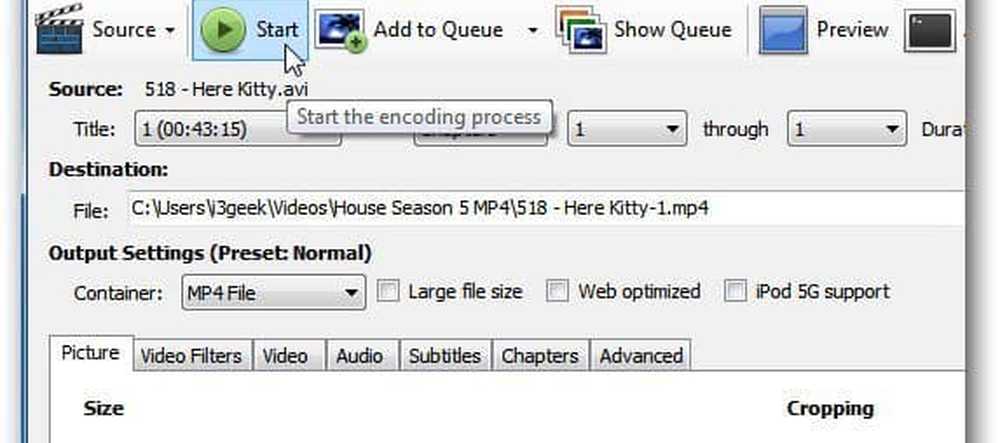Comment convertir des courriels en texte brut dans Outlook 2016 et 2013
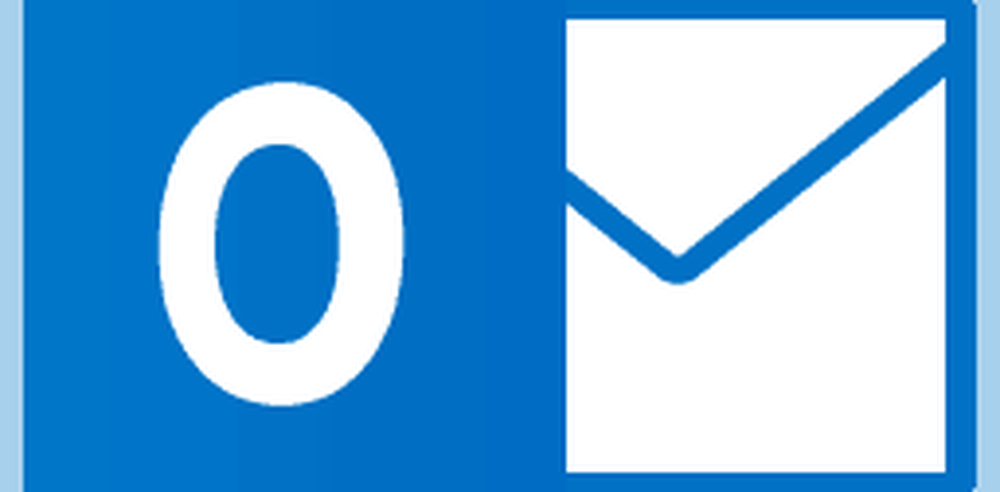
Pendant de nombreuses années, il s’agissait d’un énorme problème associé au populaire gestionnaire de données personnelles. Les e-mails Outlook sont devenus un vecteur facile pour infecter votre PC Windows. Le seul remède à cela était de convertir vos messages en texte brut. Heureusement, les récentes révisions d'Outlook ont ajouté une option pour désactiver cette fonctionnalité. Voici comment procéder dans les deux versions les plus récentes, Outlook 2013 et 2016.
Convertir un courrier électronique en texte brut dans Outlook 2013 ou 2016
Étape 1. Lancez Outlook et cliquez sur Fichier> Options.
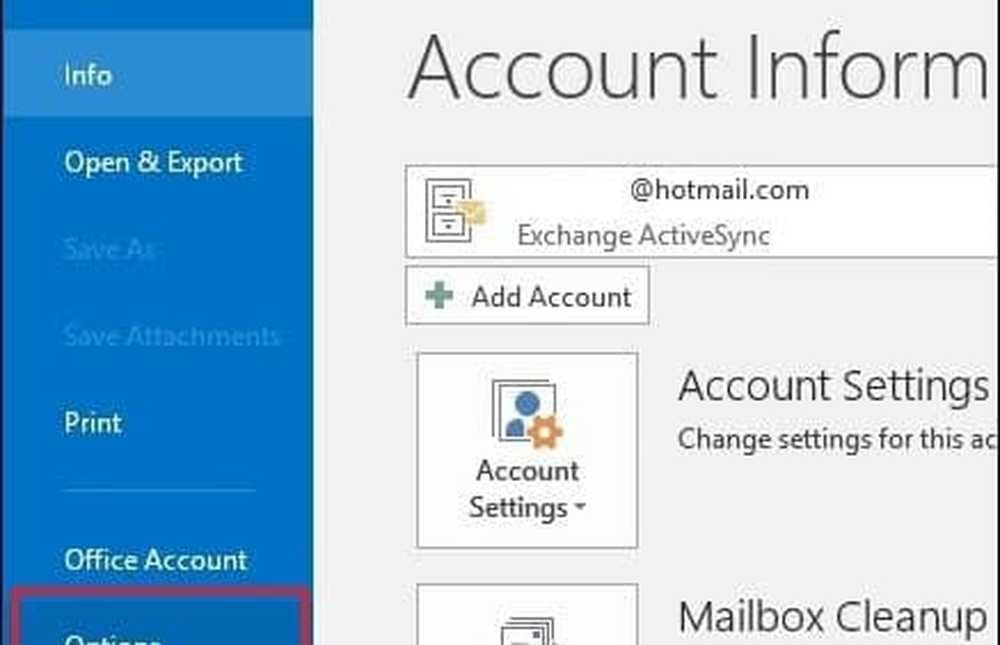
Étape 2. Cliquez sur Centre de confiance onglet puis le Paramètres du centre de confiance bouton.
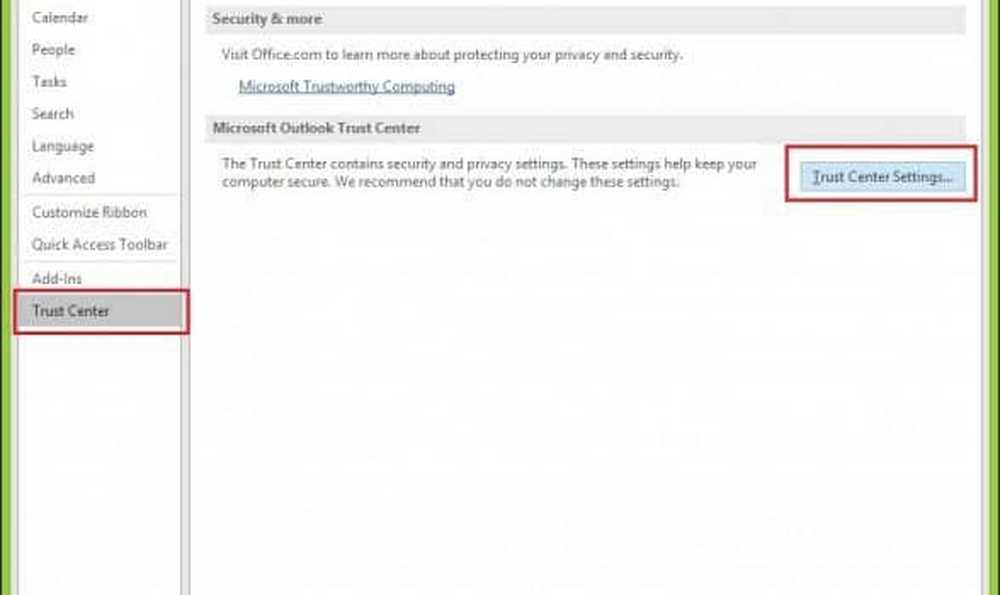
Étape 3. Cliquez sur Sécurité du courrier électronique onglet puis cochez la case Lire tout le courrier standard en texte brut puis clique D'accord.
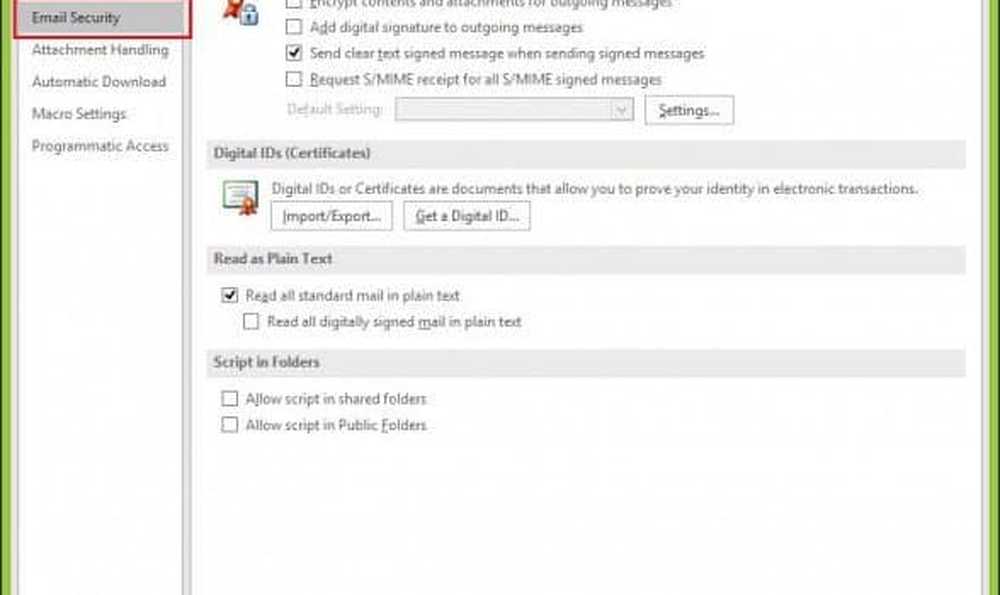
C'est tout! Quelques pas supplémentaires mais pas trop. Si vous utilisez encore Outlook 2007 ou une version antérieure, lisez notre guide étape par étape sur la procédure à suivre..